Zalo là ứng dụng nhắn tin và gọi điện miễn phí phổ biến tại Việt Nam, tương tự như Viber hay Messenger. Nếu bạn chưa biết cách cài đặt Zalo trên điện thoại hoặc máy tính, hãy tham khảo hướng dẫn dưới đây để thực hiện nhanh chóng.
Dưới đây là hướng dẫn chi tiết từng bước giúp bạn tải, cài đặt và đăng nhập Zalo dễ dàng.
Cách cài đặt Zalo trên điện thoại Android, iOS
Bước 1: Tải ứng dụng Zalo
Bước 2: Mở ứng dụng và thiết lập ban đầu
- Sau khi cài đặt, nhấn Mở để khởi động Zalo.
- Nếu chưa có tài khoản, chọn Đăng ký hoặc làm theo hướng dẫn đăng ký Zalo trên điện thoại của Tải Miễn Phí.
- Nếu đã có tài khoản, chọn Đăng nhập.
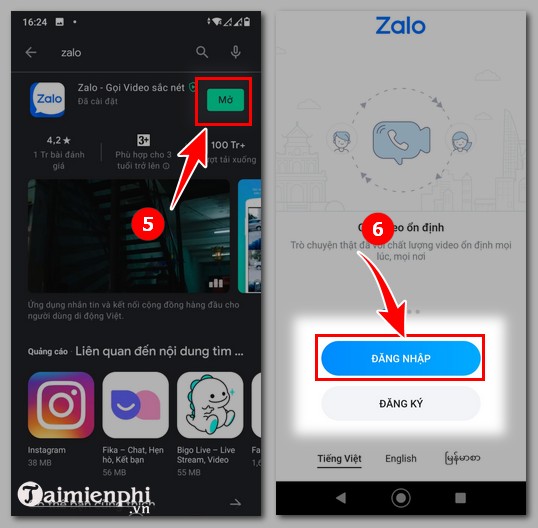
Bước 3: Cấp quyền truy cập
- Zalo sẽ yêu cầu quyền truy cập danh bạ, cuộc gọi và bộ nhớ.
- Nhấn Cho phép để đảm bảo ứng dụng hoạt động ổn định.
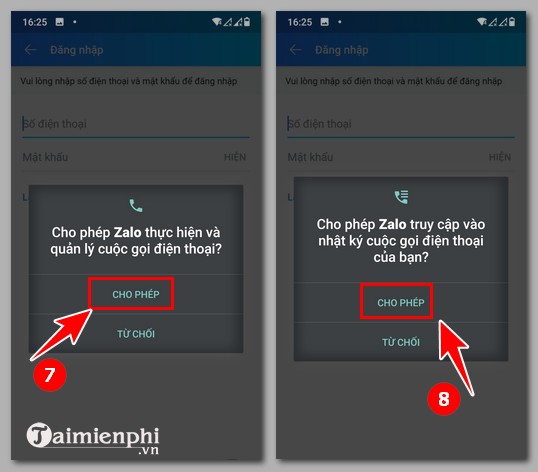
Bước 4: Đăng nhập tài khoản
- Nhập số điện thoại đã đăng ký.
- Nhập mật khẩu, sau đó nhấn Mũi tên để đăng nhập Zalo.
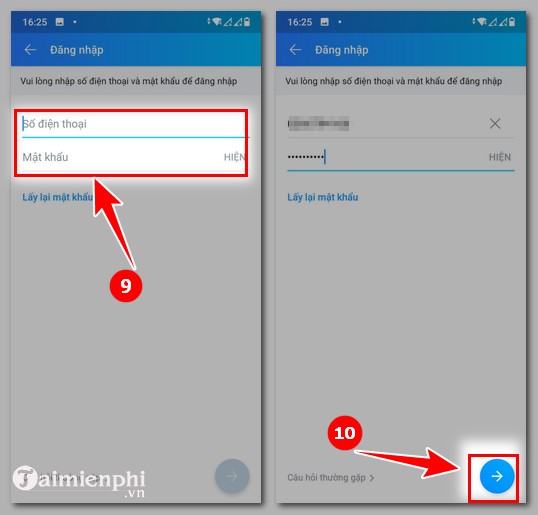
Bước 5: Bắt đầu sử dụng Zalo
- Nhấn vào biểu tượng Tin nhắn để chat với bạn bè.
- Chọn biểu tượng Danh bạ để xem danh sách bạn bè trên Zalo.
- Nhấn vào Nhật ký để xem bài viết của bạn bè.
- Truy cập phần Cá nhân để chỉnh sửa hồ sơ, bảo mật tài khoản.
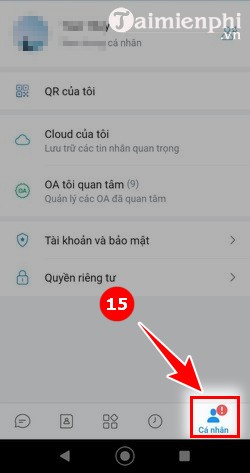
Cách cài đặt Zalo trên máy tính PC, Laptop
Với những ai thường xuyên sử dụng PC, Laptop thì có thể tham khảo các bước dưới để cài đặt zalo.
Bước 1: Download Zalo cho PC bản mới nhất tại đây.
- Mở Nhật ký tải xuống gần đây => click file cài đặt.
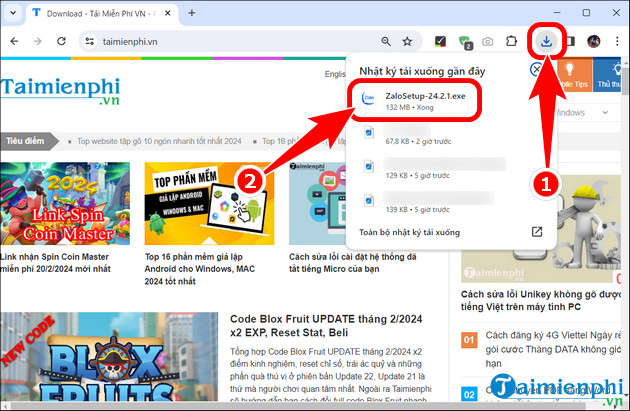
Bước 2: Chờ quá trình cài đặt Zalo hoàn tất.
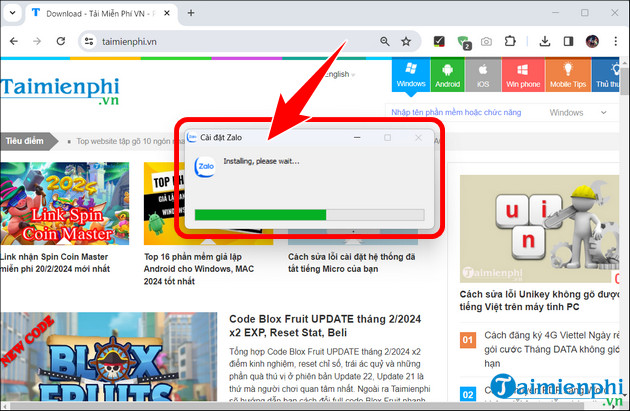
- Giao diện đăng nhập Zalo sẽ hiển thị như dưới. Tại đây, các bạn có thể quét mã QR hoặc sử dụng Số điện thoại để login, tuy nhiên Taimienphi sẽ chỉ quét mã QR vì đây là phương pháp đăng nhập nhanh nhất.
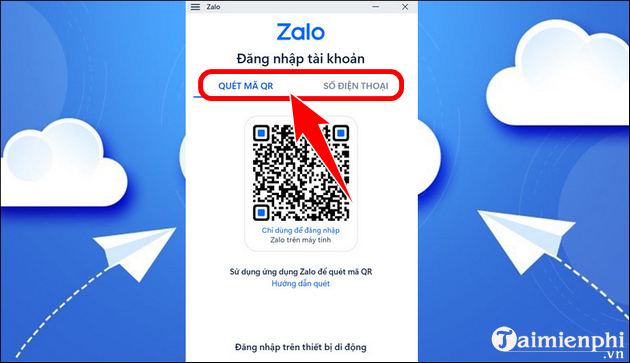
Bước 3: Mở ứng dụng Zalo trên điện thoại, click mã QR => chỉnh máy ảnh để hệ thống quét QR Code.
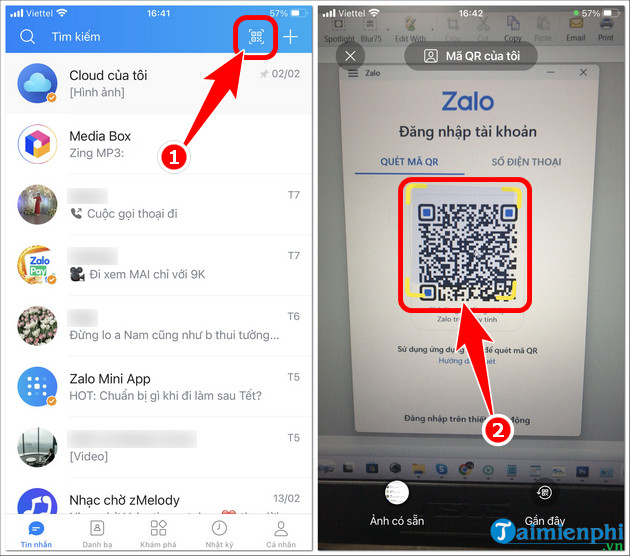
- Nhấn Đăng nhập => sử dụng mật khẩu điện thoại, Face ID hoặc vân tay để tiếp tục quá trình.
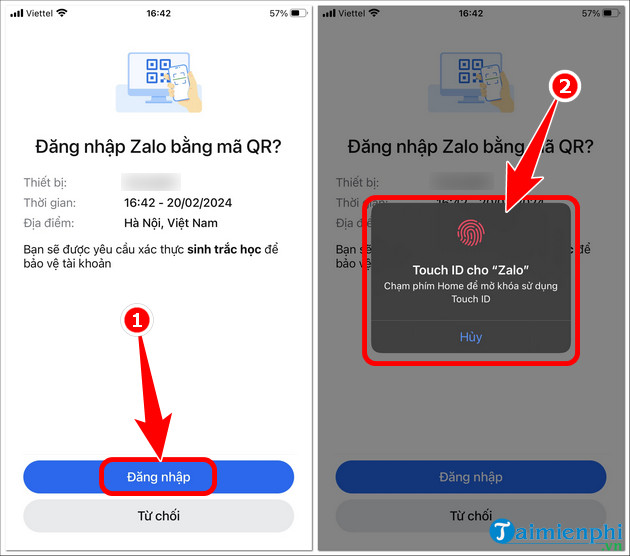
Bước 4: Ngay lập tức Zalo PC sẽ tự động đăng nhập và hiển thị giao diện như hình dưới.
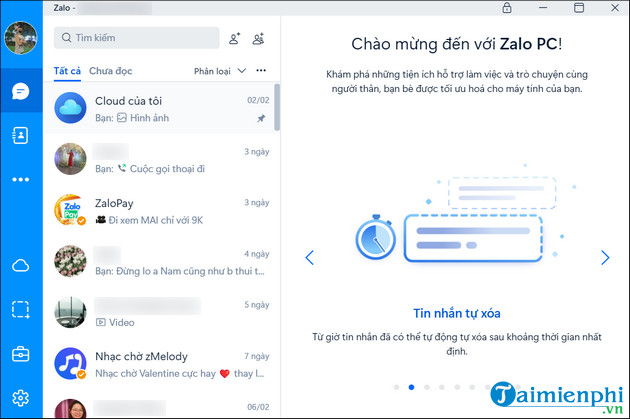
https://thuthuat.taimienphi.vn/cach-cai-dat-zalo-tren-dien-thoai-23621n.aspx
Zalo liên tục cập nhật các tính năng mới để mang đến nhiều tiện ích hơn cho người dùng. Dù đã rất quen thuộc, nhưng không phải ai cũng biết mẹo sử dụng Zalo để khai thác tối đa ứng dụng này. Nếu gặp khó khăn, bạn hãy để lại bình luận bên dưới để cùng thảo luận và tìm cách giải quyết nhé.